要更改WhatsApp头像,请按以下步骤操作:打开WhatsApp,点击右上角的三点菜单(Android)或设置(iPhone)。进入“设置”页面,点击个人资料头像。选择“编辑”按钮,上传新照片或选择现有图片,保存即可。
![]()
更改WhatsApp头像的步骤
打开WhatsApp并进入设置
-
确保应用已安装:首先,确保你的设备已经安装并成功打开WhatsApp应用。如果你还没有安装,可以从应用商店下载并安装。
-
进入设置菜单:在WhatsApp主界面,安卓用户可以点击右上角的三点菜单按钮(垂直三个点),iPhone用户则直接点击右下角的“设置”按钮进入设置页面。
-
选择个人资料:进入设置页面后,找到个人资料部分,通常在页面的顶部。点击你的头像或名字,进入个人资料编辑界面。
选择编辑个人资料
-
点击编辑个人资料:在个人资料页面,你会看到显示的个人头像。点击该头像区域,通常会出现一个小相机图标,表示你可以编辑头像。
-
选择编辑头像选项:点击相机图标后,WhatsApp会提供两种选项:从图库中选择图片或直接拍摄一张新的照片。
-
进入头像编辑界面:选择“图库”后,你可以浏览并选择你希望设置为头像的照片。如果选择“拍摄照片”,WhatsApp会打开相机应用,允许你拍摄并使用照片。
上传新头像并保存
-
选择照片:从图库中选择一张你喜欢的照片,或者拍摄一张新照片。如果选择图片,可以调整照片的大小和位置,确保头像显示的内容清晰和合适。
-
调整头像:在选择或拍摄照片后,WhatsApp允许你裁剪和调整照片,以便头像更符合要求。你可以缩放图片,调整位置,确保图片框内的内容是你希望展示的部分。
-
保存设置:调整完毕后,点击右上角的“保存”按钮,头像将会更新。新的头像会立即显示在你的WhatsApp个人资料中,其他联系人在查看你的个人资料时也能看到这一变化。
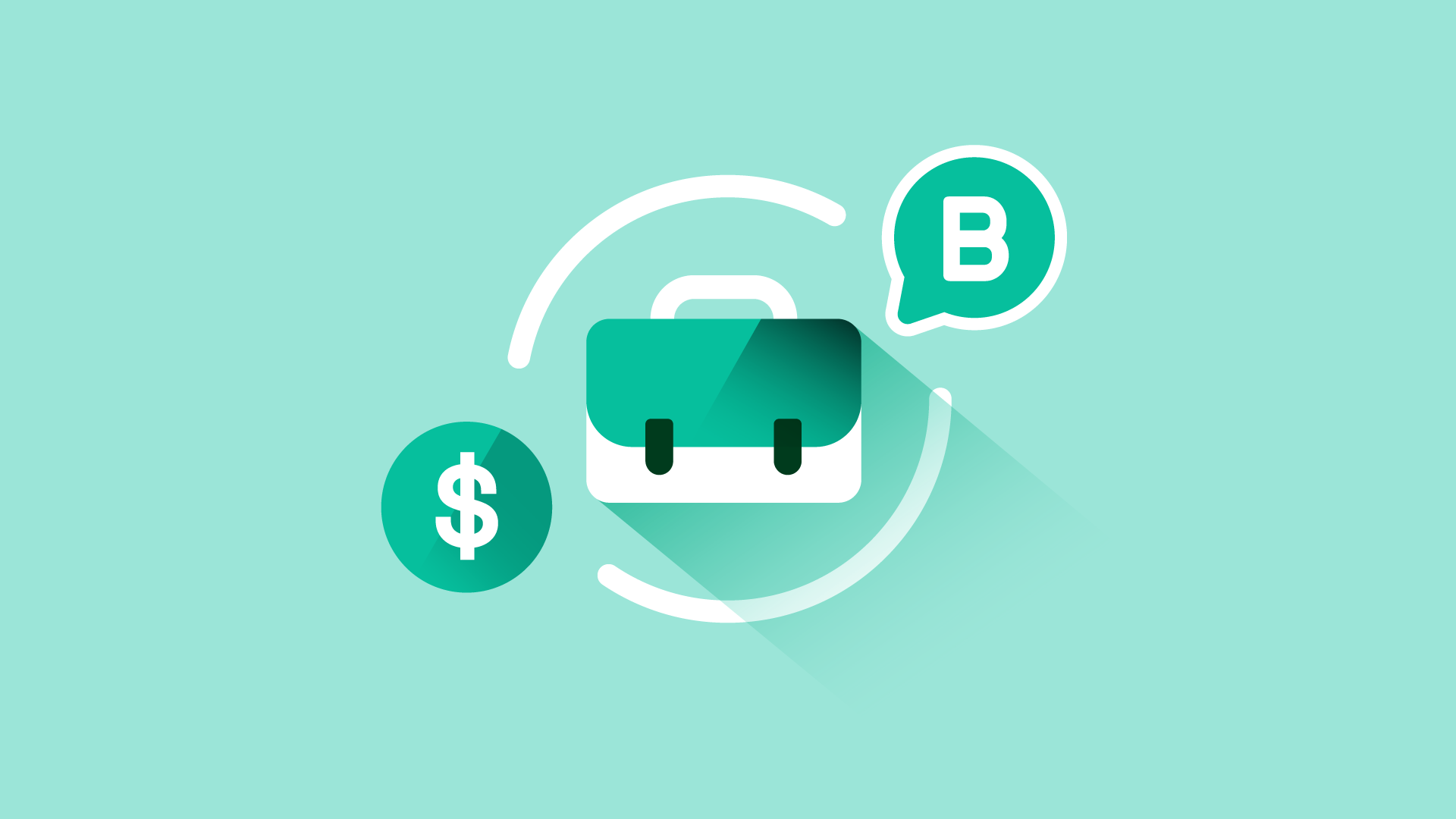
使用手机更改WhatsApp头像
安卓手机更改头像的方法
-
进入WhatsApp应用:首先,确保你的安卓手机已经安装并更新了WhatsApp应用。打开WhatsApp并进入主界面。
-
进入设置页面:在主界面右上角,点击三点菜单(垂直三个点),然后选择“设置”选项。
-
修改头像:在设置页面,点击顶部的个人资料区域,你将看到个人头像。点击头像旁的相机图标,选择“从图库中选择”或“拍摄新照片”来更改头像。
iPhone更改头像的步骤
-
打开WhatsApp应用:确保你的iPhone已经安装了最新版本的WhatsApp,打开应用并进入主界面。
-
进入设置页面:在主界面右下角,点击“设置”按钮,进入设置菜单。
-
编辑个人资料:点击个人资料区域,进入编辑页面。点击头像旁的“编辑”按钮,选择从照片库中选择照片,或直接拍摄一张新照片作为头像。
注意事项和常见问题
-
头像格式和大小:WhatsApp头像支持的图片格式为JPEG、PNG等常见格式。图片大小一般不应超过5MB。如果头像上传失败,检查图片是否符合这些要求。
-
头像更新延迟:有时更改头像后,更新可能需要几分钟才能在聊天列表中生效。确保你的网络连接稳定,尝试重启应用或设备以加快更新。
-
隐私设置:如果你希望限制谁能看到你的头像,可以进入“隐私”设置,选择“头像”选项,设置仅允许某些联系人查看。你也可以选择完全隐藏头像,保护个人隐私。
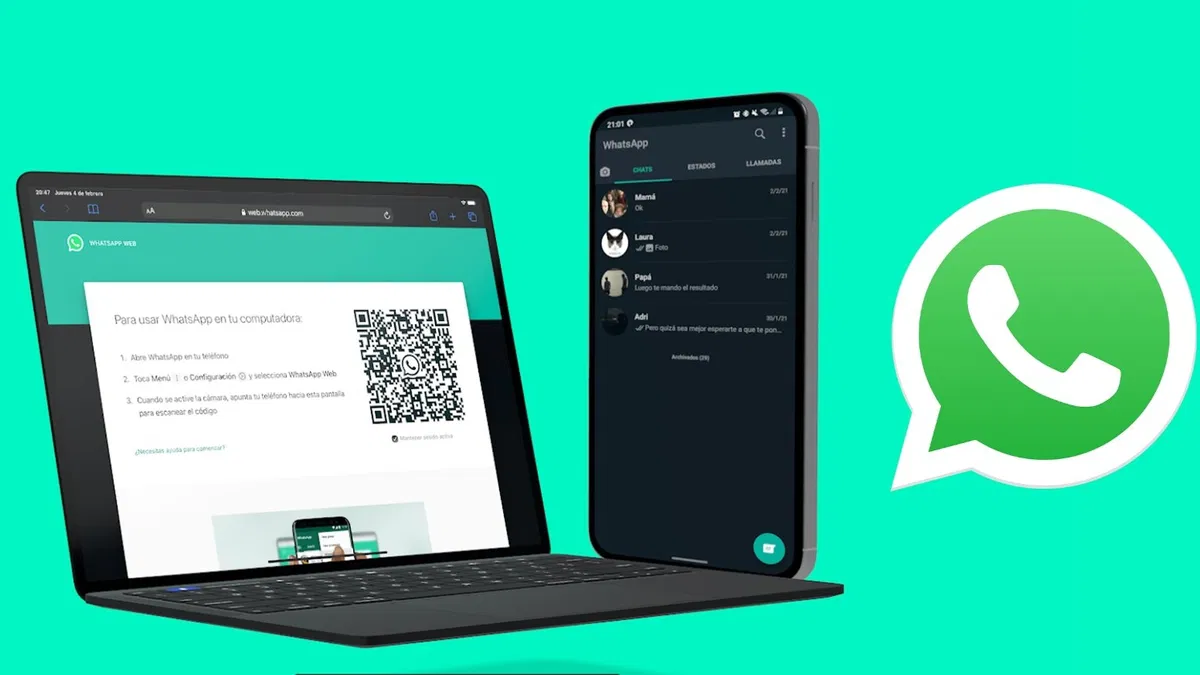
使用电脑更改WhatsApp头像
登录WhatsApp网页版
-
打开WhatsApp网页版:在电脑的浏览器中访问web.whatsapp.com,然后扫描手机WhatsApp中的QR码进行登录。
-
确保连接稳定:为了确保顺利登录,确保手机与电脑在同一Wi-Fi网络下,且网络连接稳定。
-
登录成功后:登录成功后,您将能在浏览器界面看到所有联系人和聊天记录。接下来,您可以进行头像更改。
上传头像的具体步骤
-
进入个人资料设置:在WhatsApp网页版的界面上,点击右上角的个人资料图标,这将打开个人资料和设置菜单。
-
选择编辑头像:点击个人资料区域旁的“编辑”按钮,通常会出现更改头像的选项。选择“上传照片”。
-
选择文件并保存:从文件浏览器中选择您要设置的图片,调整图片大小和位置,确保头像内容清晰并符合要求。选择“保存”按钮,头像即会更新。
限制和注意事项
-
文件格式和大小限制:WhatsApp网页版支持的头像图片格式包括JPEG、PNG等常见图片格式,但文件大小应尽量控制在5MB以内。过大的图片可能无法上传成功。
-
网络延迟问题:如果在上传头像时遇到问题,可能是由于网络延迟或WhatsApp网页版与手机同步的延时。在此情况下,您可以尝试重新加载网页,或者刷新手机WhatsApp连接。
-
隐私设置问题:更新头像时,务必考虑隐私设置。WhatsApp默认允许所有联系人查看您的头像,如果您希望限制某些人的访问,可以在手机WhatsApp中进行隐私设置(例如设置仅联系人可见)。电脑网页版本身不支持设置隐私。
WhatsApp头像隐私设置
如何设置头像可见性
-
进入隐私设置:在WhatsApp应用中,首先打开应用并进入“设置”页面。在“设置”页面中,选择“隐私”选项。
-
选择头像可见性设置:在隐私设置中,找到“头像”选项,点击后会出现可见性设置选项。您可以选择“所有人”、“我的联系人”或“无人”来控制谁可以看到您的头像。
-
保存设置:选择适合的可见性设置后,点击保存。这样,您的头像将按照您选择的设置对相应的人员可见或不可见。
限制特定联系人查看头像
-
选择仅联系人可见:如果您选择“我的联系人”,只有您手机通讯录中的联系人才能查看您的头像,未在通讯录中的联系人将无法看到您的头像。
-
进一步限制特定联系人:如果您想要进一步限制某些联系人查看您的头像,可以在隐私设置页面选择“我的联系人,除外”选项,选择哪些联系人不能查看您的头像。这样您就可以精确控制头像的可见性。
-
恢复隐私设置:如果以后您想恢复所有人都能看到您的头像,您可以随时返回隐私设置,将头像设置为“所有人可见”。
修改头像的隐私影响
-
保护隐私:修改头像的隐私设置有助于保护个人隐私,尤其是对于不希望所有人看到自己头像的人。通过限制头像可见性,您可以确保只有信任的联系人看到您的个人资料。
-
减少骚扰:对陌生人隐藏头像可以减少陌生人通过头像识别您的机会,从而避免不必要的骚扰或滥用。对于那些不在通讯录中的人,头像不可见有助于增加额外的隐私保护层。
-
影响社交互动:修改头像的隐私设置可能会影响您与联系人之间的互动,特别是在工作或社交场合。如果您限制了某些人查看头像,可能会导致与这些人的联系感到不那么亲密。因此,在调整隐私设置时,需要根据社交需求做出权衡。
WhatsApp头像可以更换几次?
更换WhatsApp头像没有次数限制,您可以随时更改,头像更新后会立即显示给您的联系人。
为什么WhatsApp头像更改后没有显示?
如果头像更改后没有显示,可能是因为网络延迟或应用缓存问题。您可以尝试刷新WhatsApp或重新启动应用程序来解决此问题。
如何删除WhatsApp头像?
要删除WhatsApp头像,进入个人资料设置,点击头像旁的编辑按钮,然后选择删除头像即可。
